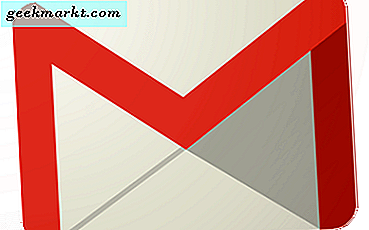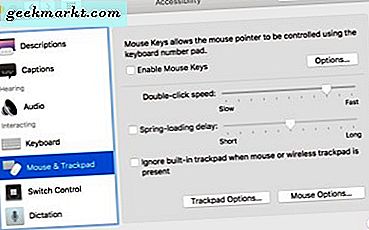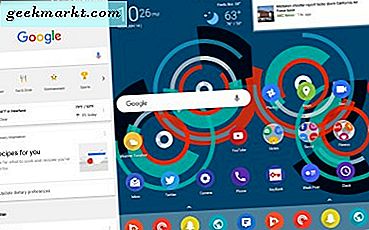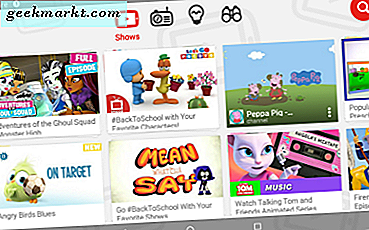Tarayıcınızda birden çok Web sayfası açık olduğunda bir gözatma oturumu olur. Bir gözatma oturumunu kaydedebilir ve daha sonra tarayıcıyı yeniden başlattıktan sonra tüm sayfa sekmelerini hızla yeniden yükleyebilirsiniz. Google Chrome, Firefox ve Opera kullanıcıları, uzantıları olan ve olmayan tarama oturumlarını kaydedebilir ve geri yükleyebilir.
Chrome'da Tarama Oturumlarını Kaydetme ve Geri Yükleme
Öncelikle, herhangi bir ek uzantı olmadan Chrome'da bir göz atma oturumunu, hatta birden fazla sayfa sekmesini kaydedebilir ve geri yükleyebilirsiniz. Tarama oturumunuzu bitirdiğinizde, açık sekmelerden birine sağ tıklayın ve içerik menüsünden tüm sekmeleri yer işareti olarak seçin. Bu seçenek seçildiğinde aşağıdaki pencereyi açar.

Metin kutusuna göz atma oturumu için bir klasör başlığı girin. Tarama oturumunun tarihini başlık olarak ekleyebilirsiniz. Sonra Yer işareti çubuğu gibi gözatma oturumu alt klasörünü kaydetmek için bir klasör seçin. Tarama oturumunu kaydetmek için penceredeki Kaydet düğmesine basın.
Ardından, Chrome'un penceresinin sağ üst köşesindeki Özelleştir düğmesine basmalı ve Yer İşaretleri > Yer İşaretleri Yöneticisi'ni tıklamalısınız. Kaydedilmiş tüm gözatma oturumu klasörlerini burada bulabilirsiniz. Tarama oturumu klasörlerinden birini sağ tıklatın ve ardından kaydedilmiş gözatma oturumunda açtığınız tüm sayfa sekmelerini etkin bir şekilde açan bir Tüm yer imlerini aç seçeneğini seçebilirsiniz.

Dolayısıyla, Google Chrome'da bir göz atma oturumunu kaydetmek ve geri yüklemek için gerçekten uzantılara ihtiyacınız yoktur. Ancak, ek sekme yönetimi seçenekleriyle birlikte, tarama oturumlarını eklentilerle kaydetmek daha iyi olabilir. Awesome Window & Tab Manager, tarayıcı oturumlarını kaydetmek için iyi bir eklentidir. Chrome'u buradan ekleyin ve ardından aşağıda gösterildiği gibi araç çubuğundaki uzantının düğmesine basın.

Uzantının penceresi size Chrome'da açılan tüm sekmelerin listesini gösterir, aksi halde göz atma oturumu. Pencereyi doğrudan aşağıda açmak için Oturumları Kaydet veya Geri Yükle düğmesini tıklayın. Metin kutusuna oturum için bir başlık girin ve oturumu kaydetmek için yanındaki disk simgesine basın.

Bu uzantının bir avantajı, sekmeleri arayabileceğiniz bir arama kutusu içermesidir. Sekmeleri bulmak için bir anahtar kelime girin. Ayrıca, sayfa sekmelerini web sitesi gruplarına düzenlemek için Kategori Kategorisi açılır menüsünden Alan adını da seçebilirsiniz.
Firefox'ta Tarama Oturumlarını Kaydetme ve Geri Yükleme
Firefox kullanıcıları, sekme çubuğundaki bir sayfa sekmesine sağ tıkladıklarında aynı Yer İşaretini Tüm Sekmeler seçeneğini de bulabilirler. Yeni Yer İşaretleri penceresini doğrudan aşağıda açmak için bu seçeneği belirleyebilirsiniz. Tarama oturumu klasörüne bir başlık verin ve ardından kaydetmek için Yer İmleri Ekle'ye basın.

Araç çubuğunda yer işaretlerinizi göster düğmesine basın ve aşağıdaki Kitaplık penceresini açmak için Tüm Yer İşaretlerini Göster'i seçin. Bu, kaydedilmiş gözatma oturumu klasörlerini içerir. Bir gözatma oturumundaki tüm sayfaları geri yüklemek için bir klasörü sağ tıklayıp Sekmelerdeki Tümünü Aç'ı seçin.

Bu nedenle, Firefox'ta tarama oturumlarını kaydetmek için ekstra eklentiler gerekli değildir. Ancak, Firefox için tarama oturumlarını kaydeden bazı sekme yönetim uzantıları hala var. Bunlardan biri, bu Mozilla sayfasından yükleyebileceğiniz Oturum Yöneticisi. Bu, aşağıdaki anlık görüntüdeki disk düğmesini tarayıcının araç çubuğuna ekler.

Şimdi, gözatma oturumunuzdaki tüm sayfa sekmelerini kaydetmek için araç çubuğundaki bu düğmeye basabilirsiniz. Bu, doğrudan aşağıda gösterilen pencereyi açacaktır. Metin kutusuna zaten oturum için bir başlık girilecektir. Bu pencerede Oturumu Kaydet düğmesine basın.
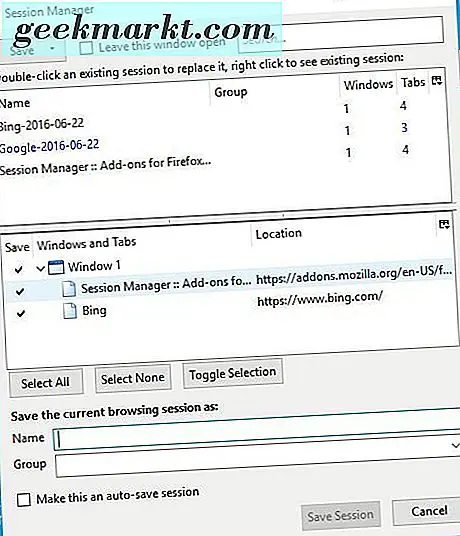
Bu pencere, kaydettiğiniz tüm göz atma oturumlarınızı listeler, böylece onları buradan açabilirsiniz. Alternatif olarak, doğrudan çekimde menüyü açmak için araç çubuğundaki disk düğmesinin yanındaki küçük oku tıklayın. Ayrıca tüm kayıtlı göz atma oturumlarınızı içerir.

Uzantı ayrıca araç çubuğuna en son kapatılan sekme düğmesini tekrar açar. Son kapalı sekmeyi tekrar açmak için buna basın. Veya tarayıcıda yeniden açabileceğiniz kapalı sekmelerin listesini açmak için yanındaki oku tıklayın. Ayrıca, kapalı Firefox pencerelerini oradan yeniden açmayı da seçebilirsiniz.
Sessions Manager, disk düğmesi, Oturum Yöneticisi ve Oturum Yöneticisi Seçenekleri'nin yanındaki oku tıklatarak seçebileceğiniz birçok seçenek sunar. Bu, doğrudan aşağıda Oturum Yöneticisi Seçenekleri penceresini açar.

Bu pencerenin Başlangıç ve Kapatma sekmesinde, tarayıcıyı ilk açtığınızda Firefox'un yüklenmesi için belirli bir oturum seçebilirsiniz. Oradan Oturum radyo seç düğmesini tıklayın ve ardından açılır menüden kayıtlı göz atma oturumlarınızdan birini seçin. Ayarları kaydetmek ve pencereyi kapatmak için Uygula ve Tamam'a tıklayın.
Opera'da Gözatma Oturumlarını Kaydetme ve Geri Yükleme
Opera, göz atma oturumlarını kaydetmek ve geri yüklemek için muhtemelen en iyi yerleşik seçeneklere sahiptir. Tarama oturumlarını kaydedebilir ve Hızlı Arama sayfasından yeniden açabilirsiniz. Bunu yapmak için, sekme çubuğundaki bir sayfayı sağ tıklayın ve bağlam menüsünden sekmeleri Hızlı arama klasörü olarak kaydet seçeneğini seçin.
Ardından, aşağıdaki gibi Hızlı Arama'yı Opera'da açın. Artık bu sayfada kayıtlı tarama oturumunu içeren bir hızlı arama klasörü bulacaksınız. Bu, kayıtlı oturumlara daha hızlı erişim sağlar.

İçerdiği web sitesi sayfalarının genişletilmiş bir önizlemesini açmak için hızlı arama klasörünü tıklayın. Bir hızlı arama klasörünü sağ tıklayın ve aynı pencerede tarama oturumunu yeniden açmak için Tümünü yeni sekmelerde aç'ı seçin. Veya oturumu başka bir tarayıcı penceresinde açmak için Tümünü yeni pencerede aç'ı tıklayın.

Ancak, sekmeleri hızlı arama klasörü olarak kaydet seçeneği, ek Opera pencerelerini kaydetmez. Diğer pencerelerde birkaç tane daha sekmeniz varsa ve bunları gözatma oturumuna kaydetmeniz gerekiyorsa, bu sayfadan Opera'ya V7 Sessions ekleyin. Ardından, tarayıcının bir V7 Oturum düğmesi içeren kenar çubuğunu açmak için Ctrl + ÜstKrktr + S tuşlarına basın.
Uzantının seçeneklerini aşağıdaki gibi açmak için bu düğmeye tıklayın. Kenar çubuğunun sol üst tarafındaki Kayıt kaydet seçeneğini seçin. Bu ek Opera pencereleri de dahil olmak üzere bir tarama oturumunda tüm sekmeleri kaydedecektir. Yani şimdi tüm pencerelerini oradan açmak için o kenar çubuğunda listelenen bir gözatma oturumunu çift tıklayabilirsiniz.

Tarama oturumlarını kaydederek, artık Firefox, Opera ve Google Chrome'da birden çok sayfa sekmesini hızla kaydedip yeniden açabilirsiniz. Böylece hiçbir zaman göz atma oturumunu kaybetmezsiniz. Eklentiler gerekli değildir, ancak oturumları kaydetme ve geri yükleme için ekstra seçenekleri kesinlikle kullanışlı olacaktır.